Kindd:一個圖形化 dd 命令前端

前不久,我們已經學習如何在類 Unix 系統中 使用 dd 命令創建可啟動的 ISO。請記住,dd 命令是最具危險性和破壞性的命令之一。如果你不確定你實際在做什麼,你可能會在幾分鐘內意外地擦除你的硬碟數據。dd 命令僅僅從 if 參數獲取數據,並寫入數據到 of 參數。它將不關心它正在覆蓋什麼,它也不關心是否在磁軌上有一個分區表,或一個啟動扇區,或者一個家文件夾,或者任何重要的東西。它將簡單地做它被告訴去做的事。如果你是初學者,一般地嘗試避免使用 dd 命令來做實驗。幸好,這有一個支持 dd 命令的簡單的 GUI 實用程序。向 「Kindd」 問好,一個屬於 dd 命令的圖形化前端。它是自由開源的、用 Qt Quick 所寫的工具。總的來說,這個工具對那些對命令行不適應的初學者是非常有用的。
它的開發者創建這個工具主要是為了提供:
- 一個用於
dd命令的現代化的、簡單而安全的圖形化用戶界面, - 一種簡單地創建可啟動設備的圖形化方法,而不必使用終端。
安裝 Kindd
Kindd 在 AUR 中是可用的。所以,如果你是 Arch 用戶,使用任一的 AUR 助手工具來安裝它,例如 Yay 。
要安裝其 Git 發布版,運行:
$ yay -S kindd-git要安裝正式發布版,運行:
$ yay -S kindd在安裝後,從菜單或應用程序啟動器啟動 Kindd。
對於其它的發行版,你需要從源文件手動編譯和安裝它,像下面所示。
確保你已經安裝下面的必要條件。
- git
- coreutils
- polkit
- qt5-base
- qt5-quickcontrols
- qt5-quickcontrols2
- qt5-graphicaleffects
一旦所有必要條件安裝,使用 git 克隆 Kindd 儲存庫:
git clone https://github.com/LinArcX/Kindd/轉到你剛剛克隆 Kindd 的目錄,並編譯和安裝它:
cd Kindd
qmake
make最後運行下面的命令來啟動 Kindd 應用程序:
./kinddKindd 內部使用 pkexec。pkexec 代理被默認安裝在大多數桌面環境中。但是,如果你使用 i3 (或者可能還有一些其它的桌面環境),你應該首先安裝 polkit-gnome ,然後粘貼下面的行到 i3 配置文件:
exec /usr/lib/polkit-gnome/polkit-gnome-authentication-agent-1 &使用 Kindd 創建可啟動的 ISO
為從一個 ISO 創建一個可啟動的 USB,插入 USB 驅動器。然後,從菜單或終端啟動 Kindd 。
這是 Kindd 默認界面的外觀:
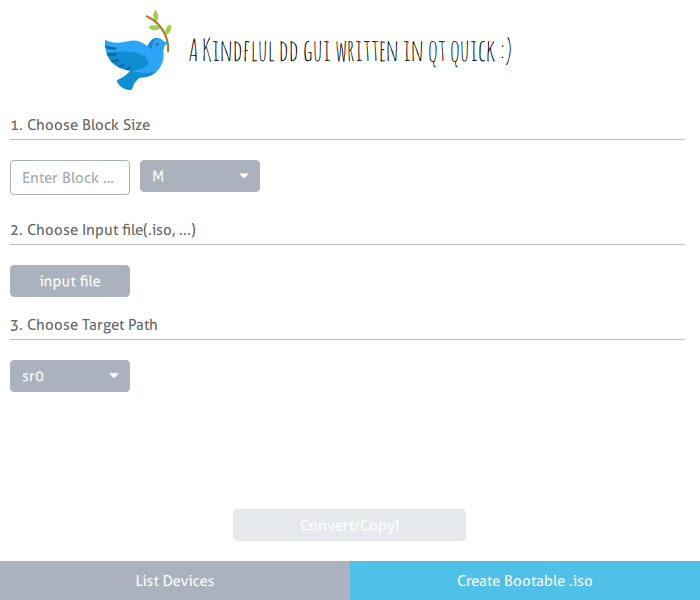
Kindd 界面
正如你所能看到的,Kindd 界面是非常簡單的和明白易懂的。這裡僅有兩部分,即設備列表,它顯示你的系統上的可用的設備(hdd 和 Usb),並創建可啟動的 .iso 。默認情況下,你將在「創建可啟動 .iso」部分。
在第一列中輸入塊大小,在第二列中選擇 ISO 文件的路徑,並在第三列中選擇正確的設備(USB 驅動器路徑)。單擊「轉換/複製」按鈕來開始創建可啟動的 ISO 。

一旦進程被完成,你將看到成功的信息。
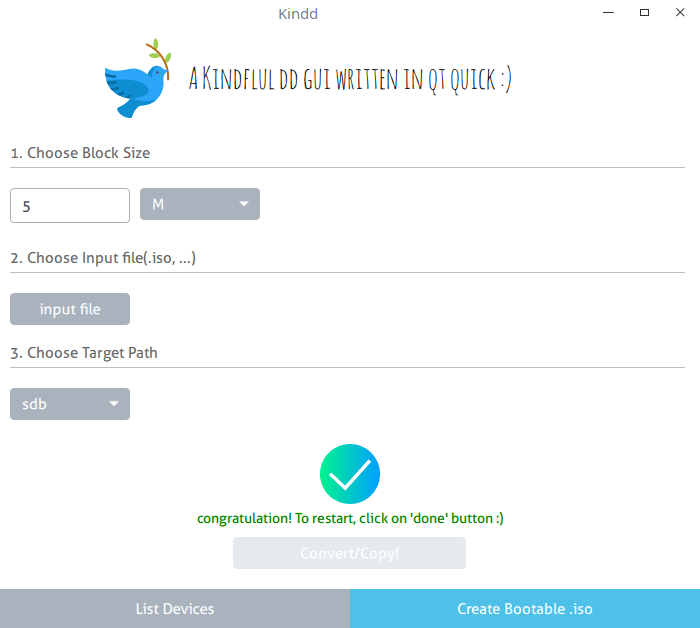
現在,拔出 USB 驅動器,並用該 USB 啟動器啟動你的系統,來檢查它是否真地工作。
如果你不知道真實的設備名稱(目標路徑),只需要在列出的設備上單擊,並檢查 USB 驅動器名稱。
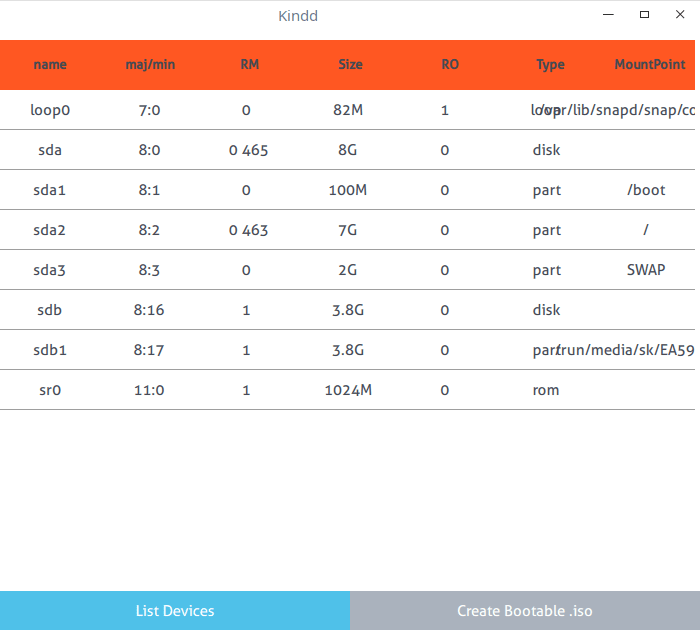
Kindd 還處在早期開發階段。因此,可能有錯誤。如果你找到一些錯誤,請在這篇的指南的結尾所給的 GitHub 頁面報告它們。
這就是全部。希望這是有用的。更多的好東西將會來。敬請期待!
謝謝!
資源:
相關閱讀:
via: https://www.ostechnix.com/kindd-a-graphical-frontend-to-dd-command/
作者:sk 選題:lujun9972 譯者:robsean 校對:wxy
本文轉載來自 Linux 中國: https://github.com/Linux-CN/archive






















